Pobieranie i instalacja Foxit eSign
Summary: W tym artykule opisano, jak skonfigurować subskrypcję Foxit eSign.
Instructions
Dotyczy produktów:
- Foxit eSign
Dotyczy systemów operacyjnych:
- Windows
Foxit eSign to usługa subskrypcyjna działająca w chmurze, która umożliwia przygotowywanie i gromadzenie ważnych podpisanych dokumentów. Subskrypcję Foxit eSign można zakupić przy zamawianiu wybranych komputerów komercyjnych i konsumenckich z systemem Windows firmy Dell.
Kliknij opcję Nowa konfiguracja lub Ponowna instalacja, aby uzyskać odpowiednie wskazówki.
Aby skonfigurować subskrypcję:
- W menu Start Windows zlokalizuj, a następnie kliknij Dell Digital Delivery.
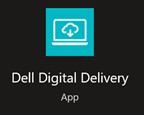
Rysunek 1: (Tylko w języku angielskim) Dell Digital Delivery
- Odszukaj Foxit eSign, a następnie kliknij przycisk Zrealizuj.

Rysunek 2: (Tylko w języku angielskim) Wykorzystanie klucza licencyjnego dla Foxit eSign
- jeśli Foxit Sign nie znajduje się na liście, może to oznaczać problemy z łącznością lub oprogramowanie nie jest powiązane z kontem Dell Digital Delivery. W takich sytuacjach należy skontaktować się z działem pomocy technicznej.
- Więcej informacji można znaleźć w sekcji Jak uzyskać pomoc techniczną dotyczącą produktów firmy Foxit sprzedawanych przez firmę Dell.
- Na powyższych zrzutach ekranu klucz licencyjny został usunięty.
- Dell Digital Delivery automatycznie przekieruje Cię do https://account.foxit.com/
. Utwórz nowe konto lub zaloguj się przy użyciu poświadczeń Foxit.
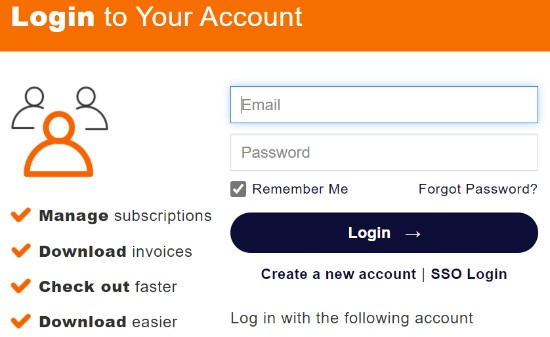
Rysunek 3: (Tylko w języku angielskim) Logowanie Foxit
- w przypadku problemów z dostępem do konta Foxit:
- Sprawdź adres e-mail powiązany z subskrypcją Foxit.
- Aby chronić Twoją prywatność, dział pomocy technicznej firmy Dell nie jest w stanie zweryfikować adresu e-mail użytego do skonfigurowania subskrypcji Foxit. Skontaktuj się bezpośrednio z dostawcą, aby uzyskać pomoc pod adresem https://kb.foxitsoftware.com
.
- Wypełnij kod realizacji (klucz licencyjny) w kroku 2, a następnie kliknij przycisk Zrealizuj teraz.

Rysunek 4: (Tylko w języku angielskim) Kod realizacji subskrypcji Foxit Sign
- Kliknij przycisk Tak, aby powiązać kod realizacji (krok 2) z powiązanym adresem e-mail.
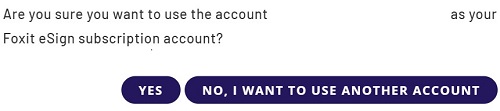
Rysunek 5: (Tylko w języku angielskim) Weryfikacja subskrypcji Foxit eSign
- Kliknij przycisk OK, aby automatycznie pobrać instalator.
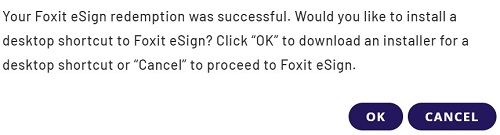
Rysunek 6: (Tylko w języku angielskim) Pobieranie Foxit eSign
- Po uruchomieniu potwierdź numer licencji, a następnie kliknij przycisk Aktywuj.
 zamiast instalować skrót na pulpicie.
zamiast instalować skrót na pulpicie.
- Na pulpicie systemu Windows kliknij dwukrotnie plik foxitsign, aby przejść do usługi internetowej.
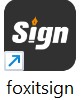
Rysunek 7: (Tylko w języku angielskim) Ikona Foxitsign
- Zaloguj się przy użyciu danych logowania Foxit (krok 3)
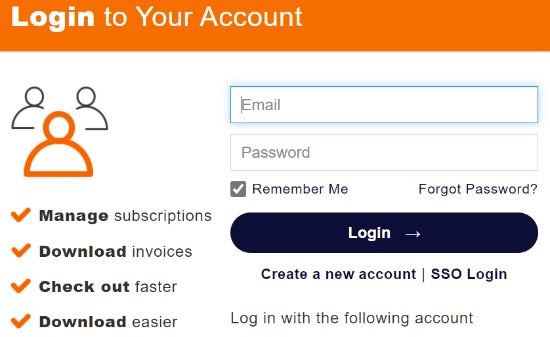
Rysunek 8: (Tylko w języku angielskim) Logowanie Foxit
Foxit eSign to usługa działająca w chmurze, do której można uzyskać dostęp za pomocą przeglądarki internetowej Google Chrome, Microsoft Edge lub Mozilla Firefox.
Aby uzyskać dostęp do produktu:
- Przejdź do https://foxitsign.foxit.com/

- Zaloguj się za pomocą poświadczeń Foxit
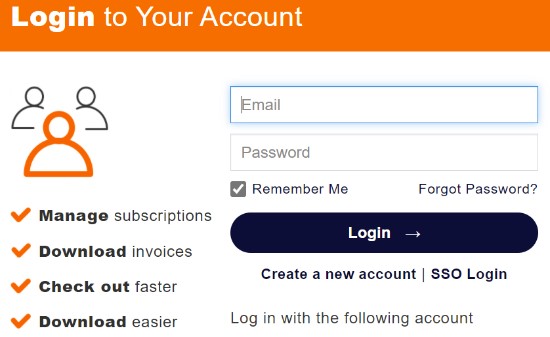
Rysunek 9: (Tylko w języku angielskim) Logowanie Foxit
- konto Foxit jest generowane podczas wstępnej konfiguracji subskrypcji Foxit.
- w przypadku problemów z dostępem do konta Foxit:
- Sprawdź adres e-mail powiązany z subskrypcją Foxit.
- Aby chronić Twoją prywatność, dział pomocy technicznej firmy Dell nie jest w stanie zweryfikować adresu e-mail użytego do skonfigurowania subskrypcji Foxit. Skontaktuj się bezpośrednio z dostawcą, aby uzyskać pomoc pod adresem https://kb.foxitsoftware.com
.